Цель любого интернет-магазина состоит в том, чтобы максимальное число посетителей сайта сделали покупки. Для этого здесь должно быть все понятно и комфортно. И если у клиента возникает вопрос, в любой момент времени он должен сразу найти, куда звонить, писать или прийти лично. Пользуются такой возможностью единицы, не беспокойтесь о шквале звонков. Зато человек чувствует себя увереннее и защищеннее, когда все контакты продавца на виду.
Чтобы помочь вам удержать посетителей и склонить их к совершению покупок, разработчики сервиса интернет-коммерции 1os создали оптимизированный блок «КОНТАКТЫ». Его легко настроить под ваши нужды путем совершения самых простых действий. Начнем!

Где находится управление «КОНТАКТАМИ»
Как и любое действие в конструкторе 1os, работу с этим разделом мы начинаем со стандартного входа. Мы поэтапно расписали его в соответствующей инструкции — просто последовательно пройдите все этапы.
После их прохождения открывается доступ к управлению функционалом интернет-магазина. Чтобы заняться дизайном страниц, обращаем внимание на панель быстрых настроек в правой части экрана:
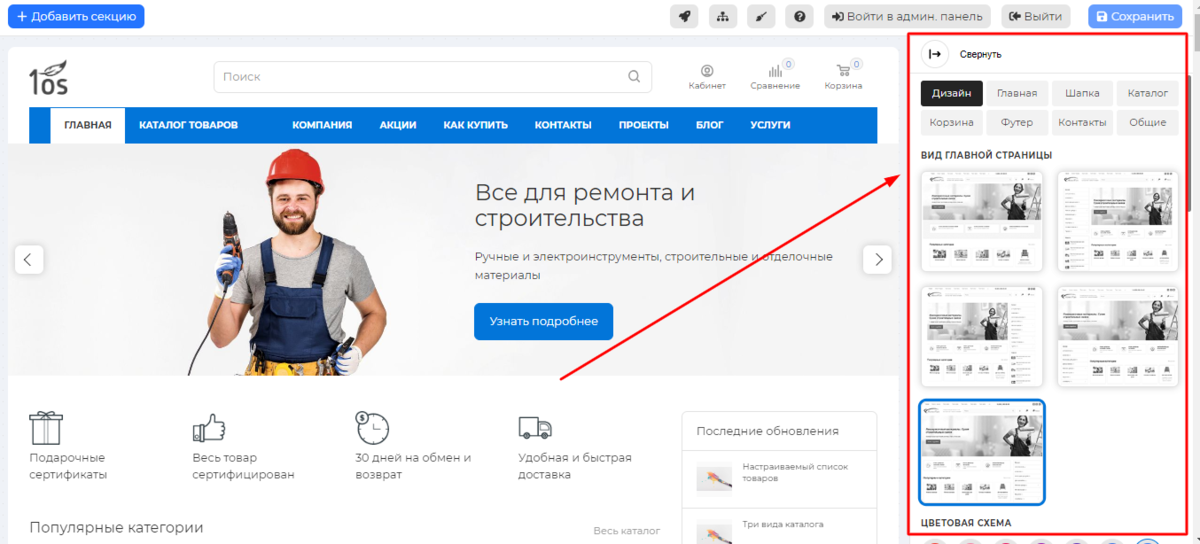
Эта панель предоставляет вам широкие возможности по изменению шаблона сайта. Ее в любой момент можно скрыть, для этого нажмите «стрелочку» вверху панели:

Панель быстрых настроек специально адаптирована для неспециалиста. Чтобы в ней работать, требуется совершать простейшие манипуляции. Перейдем к нашим «КОНТАКТАМ» — в самом верхнем меню находим соответствующий пункт и нажимаем на него:

Как выбрать «ВИД ОТОБРАЖЕНИЯ»
Под соответствующим заголовком вверху панели расположены несколько картинок. Они отображают возможную компоновку блока «КОНТАКТЫ» и существенно различаются между собой. Выберите соответствующую картинку, нажмите на нее. Не забудьте нажать справа вверху кнопку «СОХРАНИТЬ» для сохранения изменений.

Чтобы вы понимали, в чем разница между предложенными вариантами, давайте подробно разберем два самых популярных отображения контактов, преимущества и нишу каждого.
Вариант 1
Внимательно рассмотрим эту компоновку с точки зрения покупателя. Первое, что он видит:

Перед нами сразу открывается карта, а уже под ней находятся каналы коммуникации: адрес, телефон, е-mail, время работы и блок «ЗАДАТЬ ВОПРОС». Листаем страницу ниже и видим под картой форму обратной связи:

При данной компоновке карта на первом месте. Но при этом присутствует масса дополнительной информации. Правда, чтобы полностью с ней ознакомиться, покупатель должен захотеть пролистать страницу вниз.
Вариант 2
Выберем компоновку, при которой все блоки укладываются в 1 экран:

Здесь клиент все видит одновременно, включая немного уменьшенную карту. Форма обратной связи отсутствует, зато есть все остальные каналы коммуникации. Карта ничем не перекрывается, и отметка на ней фокусирует внимание человека. Такой вариант может больше подойти тем, у кого есть точки оффлайн продаж или клиенту предоставляется возможность самовывоза.
Ваш текст
Конструктор предоставляет вам возможность вставить свой собственный небольшой текст в начале раздела «Контакты». Это может быть просто название компании, краткая информация о ней или любые другие актуальные для этого раздела сведения.
Просто вставьте нужный текстовый фрагмент в соответствующее окно и проверьте результат:

Обращаем ваше внимание, что карта в ваших «КОНТАКТАХ» интерактивная (от Яндекс.Карт). Покупателям будет привычно и удобно по ней ориентироваться.
Прежде чем приступать к настройке раздела «КОНТАКТЫ», решите для себя: какая информация для клиента приоритетнее, какой вариант будет полнее работать на повышение продаж.
Ну а сама настройка, как видите, производится в 2 клика.
Потому что 1os — это просто!
